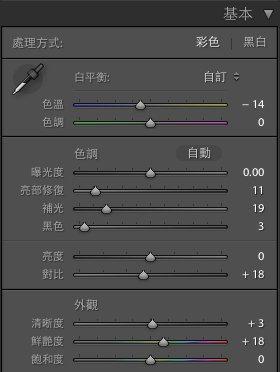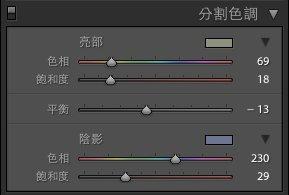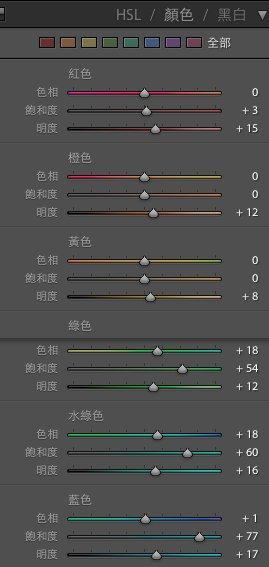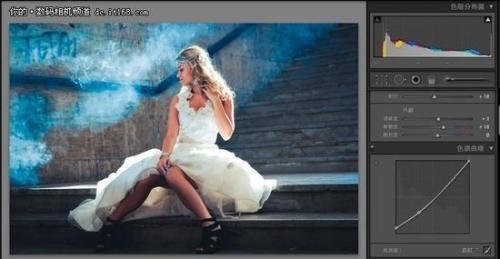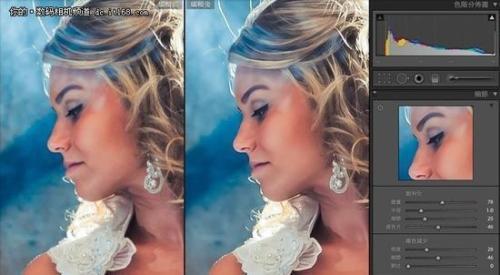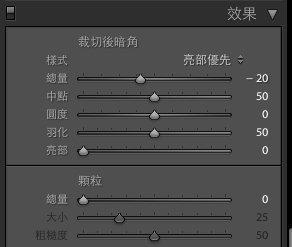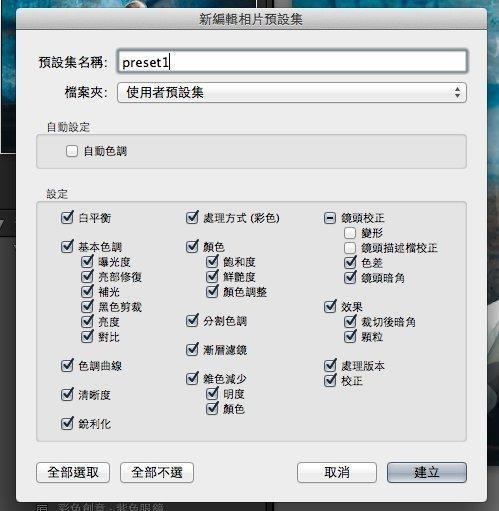用Lightroom简易步骤调出电影感色调
01-05
摄影师JP Danko写了一篇教学,让大家可以用简单的方法于LR调出电影感的色调,他说,电影界有一些惯用色调,最常见是画面的阴影带青或绿,而亮部偏向暖色,用PS也能调出一样的色彩,但用LR则可以储存预设、批次调整和微调,非常方便。
下面示范一下他的步骤和设定
1、先打开原照片,然后需要调整一下基本的数值
2、在第二个步骤就已经能够加上冷暖色调,设定如下图
亮部:橙黄
阴影:蓝绿
3、之后到 “HSL/颜色/黑白”这栏,按中间的“颜色”就可以看到以下介面调整画面颜色,蓝色的饱和度可以调高一点(随个人喜好修改)
4、电影画面的暗部不会太深,所以到曲线进行稍为调整。
5、右栏往下拉,看到“细节”,增加锐利度和利用“杂色减少”,让模特儿皮肤更平滑,如果个人不喜欢这种质感则可跳过。
6、增加暗角
7、接下来,可以选择“+”新增预设到 Lightroom,或者按左下把设定复制到其他照片上。
新增预设:
复制设定:
完成对比:
此外,同一预设可以应用到其他照片: